Manual d’usuari del Pages per a l’iPhone
- Benvinguda
-
- Introducció al Pages
- Processament de text o disposició de pàgina?
- Introducció a les imatges, als gràfics i a altres objectes
- Buscar un document
- Obrir un document
- Desar i canviar el nom d’un document
- Imprimir un document o un sobre
- Copiar text i objectes entre apps
- Gestos bàsics de la pantalla tàctil
- Crear un document amb el VoiceOver
-
- Revisar l’ortografia
- Buscar paraules
- Buscar i substituir text
- Substituir text automàticament
- Mostrar el recompte de paraules i altres estadístiques
- Fer anotacions en un document
- Especificar el teu nom d’autor per als comentaris
- Ressaltar text
- Afegir i imprimir comentaris
- Utilitzar el control de canvis
- Copyright

Introducció als símbols de format al Pages de l’iPhone
S’afegeixen símbols de format (anomenats caràcters invisibles) com els que es mostren a continuació cada vegada que toques la barra espaiadora, el tabulador o la tecla Retorn, i també quan afegeixes un salt de columna, de pàgina o de secció. A l’iPhone o l’iPad, pots veure la major part dels caràcters invisibles quan selecciones text que n’inclou. Per veure temporalment tots els símbols del document, toca un angle buit de la pàgina i, tot seguit, toca “Seleccionar‑ho tot”.
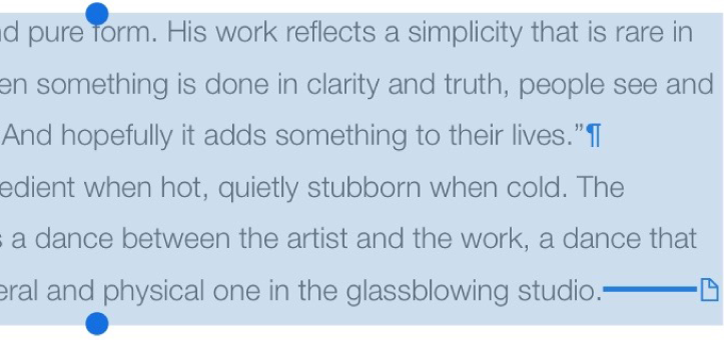
Caràcter invisible | Què representa |
|---|---|
| Espai |
| Espai sense ruptura (Opció + Barra espaiadora) |
| Tabulador |
| Salt de línia (Majúscules + Retorn) |
| Salt de paràgraf (Retorn) |
| Salt de pàgina |
| Salt de columna |
| Salt de disposició |
| Salt de secció |
| Punt d’ancoratge per a objectes configurats amb l’opció “Moure amb el text” i amb qualsevol opció d’ajust de text excepte “En línia amb el text”. |
Quadre blau al voltant del text | El text conté un marcador |
Es mostrarà un indicador de retall ![]() a la part inferior d’un quadre de text si el text sobrepassa els marges. Veuràs aquest símbol fins que ajustis la mida del quadre de manera que es mostri tot el text.
a la part inferior d’un quadre de text si el text sobrepassa els marges. Veuràs aquest símbol fins que ajustis la mida del quadre de manera que es mostri tot el text.